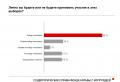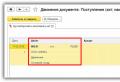Utilizzo degli ordini interni nei processi aziendali di fornitura. Istruzioni dettagliate per l'utilizzo del sottosistema ordini interni, ciclo completo utilizzando un esempio end-to-end Sezione "Metodi di distribuzione dei costi"
Ecco un'istruzione pratica e completa per la produzione e la vendita di prodotti finiti in 1C "Gestione delle imprese manifatturiere". Abbiamo creato un percorso utente olistico in modo che in un'unica istruzione sia possibile trovare le risposte a tutte le domande relative a produzione, costi e vendite. Se qualche domanda, secondo te, non viene divulgata o non viene divulgata completamente, scrivici, integreremo il materiale con le informazioni necessarie.
Consideriamo un esempio reale di produzione basato sulla produzione di un'azienda produttrice di porte d'ingresso. Nel nostro esempio, produrremo e venderemo una porta “Porta d’ingresso in PVC (ontano) con serratura”. Il processo è costituito da collegamenti: ricezione dell'ordine dell'acquirente, acquisto dei materiali necessari per la produzione, produzione stessa, vendite, riepilogo della transazione. Sulla base della catena dei processi aziendali, formalizziamo sequenzialmente operazione dopo operazione. Andare.
Implementato su: 1C Enterprise 8.3, configurazione “Manufacturing Enterprise Management”, ed. 1.3.
ORDINE DELL'ACQUIRENTE
In realtà, l’ordine dell’acquirente sarà il punto di partenza. Tutto è semplice qui. Accettato, registrato in 1C con il documento “Ordine dell'Acquirente”, che si trova nel menu:
Menù principale – Documenti – Gestione vendite – Ordine acquirenteNell'ordine dell'acquirente viene inserita una nomenclatura con il nome del prodotto finito. È possibile aggiungere prodotti di rivendita regolari nello stesso ordine. Non ci sono restrizioni sull'assortimento. Dopo che l'ordine dell'acquirente è stato approvato (pagato), è possibile creare un ordine di produzione basato su di esso. Qui e più avanti nel testo, quando diciamo cosa deve essere creato sulla base, è necessario eseguire l'azione: fare clic con il tasto destro del mouse sul documento di base, selezionare "Crea sulla base" - "Un nuovo documento".
Per impostazione predefinita, tutti gli articoli dell'ordine del cliente verranno aggiunti all'ordine di produzione. Elimina quelli che non ti servono e pubblica il documento "Ordine di produzione" creato.
ORDINE DI PRODUZIONE
Se l'ordine dell'acquirente rappresentava il punto di partenza dell'intero processo, l'ordine di produzione rappresenta l'inizio della produzione. Il giornale degli ordini di produzione può essere aperto tramite il menu principale:
Menù principale – Documenti – Gestione della produzione – Ordine di produzione
In un ordine di produzione, è importante selezionare le specifiche del prodotto da realizzare in base alle specifiche e compilare la scheda Materiali.

Diamo uno sguardo più da vicino a cos'è una specifica e perché è necessaria.
Specifiche di prodotto– questa è una scheda di prodotti fabbricati con un elenco di materiali e altri materiali di consumo necessari per la produzione.

La specifica appartiene a un prodotto specifico. La funzione del disciplinare è quella di semplificare, standardizzare la produzione dei prodotti e snellire il flusso dei documenti. Mantenere una specifica non è obbligatorio, ma sarà più veloce e più facile da produrre se i prodotti realizzati sono costantemente costituiti dagli stessi materiali.

Una volta creato un ordine di produzione, puoi iniziare ad analizzare la disponibilità di tutti i materiali necessari. Se è necessario ricostituire le scorte, vengono effettuati gli acquisti. Il modo più semplice per capire se un ordine di produzione è dotato di tutto il necessario è riservare all'ordine tutto ciò che è disponibile sui saldi attuali e acquistare il resto.
Analisi della fornitura degli ordini può essere effettuato direttamente dall'ordine cliccando sul pulsante “Analisi”.

Come si può vedere dall'analisi, solo l'elettricità è disponibile nella quantità richiesta. Tutti gli altri materiali dovranno essere acquistati poiché non disponibili in magazzino. Acquistiamo i materiali necessari.

Acquisto di materiali e materie prime
L'effettivo acquisto di materiali non è diverso dall'acquisto di materie prime ordinarie. Tutte le entrate di merci e materiali sono registrate nel giornale di registrazione dei documenti "Entrata di merci e servizi", che si trova in:
Dopo aver acquistato i materiali necessari, la produzione può iniziare direttamente.
RAPPORTO DI PRODUZIONE PER IL TURNO
La produzione implica due cose: cancellare i materiali e pubblicare i prodotti. Questa trasformazione di materie prime, materiali e semilavorati ha le sue caratteristiche in 1C. La prima caratteristica è che la cancellazione dei materiali e la ricezione dei prodotti finiti vengono effettuate in 1C UPP utilizzando due documenti diversi. Rapporto di produzione: arrivano i prodotti finiti. Richiesta-fattura – cancella materiali, prodotti semilavorati. La seconda caratteristica è che il fabbisogno di fattura viene inserito in base al report di produzione per il turno.
Quindi, per capitalizzare il prodotto finito, in base all'ordine di produzione, creiamo il documento "Report di produzione per il turno".
I documenti vengono archiviati in un diario con lo stesso nome, accessibile tramite il menu principale:

Nel documento “Report di produzione dei turni” abbiamo diverse schede. Brevemente su ciascuno di essi.
Prodotti e servizi. In questa scheda vengono inseriti i prodotti che si ottengono a seguito del processo produttivo. Quando si crea il documento "Report di produzione", la scheda prodotti e la scheda materiali vengono compilate automaticamente dall'ordine di produzione. Ciò che è incluso nella scheda "Prodotti e servizi" è incluso nel magazzino come prodotti. Per i prodotti finiti, consigliamo di creare un gruppo di prodotti separato.
Materiali. Questa scheda visualizza un elenco di materiali ammortizzati e altri costi dei materiali. L'intero costo di questa scheda viene trasferito dal programma alla prima scheda "prodotti finiti".
Quelli. Operazioni. Questa è una scheda facoltativa. Progettato per ammortizzare i costi aggiuntivi sorti durante la produzione. Può anche essere utilizzato per prendere in considerazione e aggiungere al prezzo di costo il salario a cottimo dei lavoratori coinvolti nella produzione. Per tenere conto, ad esempio, dei lavori di carico o di saldatura, è sufficiente aggiungere questa operazione con una tariffa per lavoro (ora, produzione di pezzi) nella scheda “Operazioni tecnologiche” e distribuirla tra i lavoratori.
Artisti. In questa scheda sono indicati gli esecutori dei lavori specificati nelle operazioni tecnologiche. Se non hai compilato il modulo "Tech. Operazioni”, non è necessario compilare la scheda “Artisti”.
Altre spese. Progettato per tenere conto di altri costi, ad esempio amministrativi, di vendita, di sicurezza, ecc. Questi costi possono essere imputati anche ai prodotti finiti. Se non hai costi aggiuntivi in produzione, la scheda non verrà compilata.
Un po' sulle impostazioni del documento.
C'è un pulsante "Impostazioni" nell'intestazione del documento. Le caselle di controllo in questa scheda aiutano ad automatizzare il processo di distribuzione dei costi e a trasferirli dalla modalità manuale a quella automatica. Se selezioni la casella accanto a una delle righe, nel documento verrà visualizzata una nuova scheda.
REQUISITO-FATTURA
È in 1C "UPP" che il processo di cancellazione dei saldi e di registrazione dei prodotti finiti è diviso in due documenti. Il documento responsabile per la cancellazione degli articoli di inventario è il documento "Fattura di fabbisogno". Il documento è disponibile nel menù:
Menù principale – Documenti – Gestione inventario – Richiedi fattura 
Affinché il costo dei materiali di cancellazione venga correttamente ammortizzato sui prodotti finiti e incluso nei costi di produzione, è necessario creare requisiti di fattura sulla base del documento "Report di produzione per il turno". Possiamo dire che l'estratto del documento “Richiesta-fattura” è il documento finale per la registrazione della transazione commerciale “produzione”.
VERIFICA DEL MAGAZZINO ELIMINATO E DEI COSTI DI INVENTARIO, DISTRIBUZIONE DEI COSTI
Fino a questo punto registravamo le transazioni in 1C, ma non avevamo ancora idea di cosa accada effettivamente alle scorte di beni e materiali, come vengono ammortizzate, in quale proporzione il costo di merci e materiali viene trasferito ai prodotti finiti e in che modo i costi aggiuntivi influiscono sul costo dei prodotti. È giunto il momento di affrontare questi problemi. I resoconti ci aiuteranno in questo.
Tutti i rapporti riportati di seguito sono reperibili nel menu:
Segnala "Estratto conto"

Utilizzando questo report, puoi visualizzare un quadro completo del movimento del costo degli articoli di inventario. Come i materiali e le altre forniture vengono convertiti in prodotti finiti, come avviene il flusso dei costi.
Come si può vedere dal rapporto, il costo dei prodotti finiti capitalizzati è pari al costo della cancellazione di materiali ed elettricità. Quindi è tutto corretto. L'unica cosa di cui tenere conto durante la verifica del prezzo di costo è che questo deve essere controllato e visualizzato dopo aver redatto il documento "Calcolo del prezzo di costo". È questo documento che è responsabile dei “flussi”. Il documento di calcolo dei costi è disponibile in:
Il calcolo dei costi deve essere effettuato l'ultimo giorno del mese in modo che tutti i documenti siano inclusi nel calcolo. L'elenco delle voci assegnate al costo può essere aggiunto e ridotto a tua discrezione.
Report "Analisi dell'allocazione dei costi"
Questo report mostra più o meno la stessa cosa del report "Dichiarazione dei lotti di merci nei magazzini", solo qui viene indicato il collegamento specifico dei materiali ai prodotti. Nella forma corretta, la somma della colonna “Costi” dovrebbe essere uguale alla somma della colonna “Output”. Se l'uguaglianza non viene rispettata, significa che da qualche parte è stato commesso un errore.

Report “Analisi piano-consuntivo dei costi di produzione”
Questo report, a nostro avviso, è uno dei più convenienti per analizzare i costi di produzione. La struttura del report implica un'analisi articolo per articolo. Nel nostro caso, il rapporto include i costi diretti dei materiali e i costi energetici. Con questo report potrai studiare in quali parti è composto il costo di un prodotto, quali costi specifici e in che misura influiscono sul prezzo finale del prodotto finito. Inoltre, se visualizzi una colonna aggiuntiva "Prezzo" in questo report, il report mostrerà immediatamente il costo di un'unità di prodotti fabbricati al costo. Questo prezzo può essere utilizzato per calcolare il prezzo di vendita al dettaglio o il punto di pareggio delle vendite.

VENDITA
In realtà, dopo aver prodotto il prodotto, possiamo venderlo all'acquirente. Sulla base dell'ordine dell'acquirente, creiamo un documento "Vendite di beni e servizi" e lo pubblichiamo. Se qualcuno se ne fosse dimenticato, ricordiamo che il documento “basato su 2” viene creato facendo clic con il tasto destro del mouse sull'orso – crea in base a... Gli articoli dell'ordine verranno automaticamente trasferiti al documento di vendita per fare clic su OK Il registro dei documenti di vendita è accessibile dal menu:
Menu principale - Documenti - Gestione vendite - Vendita di beni e serviziDopo tutto questo, puoi riassumere i risultati finanziari. Nel nostro caso, riassumeremo i risultati finanziari per una transazione.
RISULTATI FINANZIARI
Per analizzare i risultati finanziari delle attività, utilizzeremo il report “Utile lordo”. Il rapporto mostra la redditività delle operazioni aziendali. Prima di visualizzare i risultati del rapporto, attiriamo la vostra attenzione sulla struttura completa di subordinazione che abbiamo, a partire dall'ordine del cliente e terminando con la vendita dei prodotti. Questa struttura è corretta dal punto di vista della catena Ordine - Produzione - Vendite.
Ancora una volta, rieseguiremo il documento "Calcolo dei costi" in modo che il costo di produzione venga ammortizzato per la vendita e solo dopo verrà generato un rapporto sui profitti.
Rapporto sull'utile lordo
Il rapporto mostra che abbiamo ottenuto risultati positivi, sia nelle posizioni di rivendita che nelle nostre posizioni di produzione.
Pertanto, abbiamo suddiviso in modo conciso l'intero ciclo di produzione e vendita in 1C UPP in componenti. Il materiale video verrà presto allegato all'articolo di testo in modo che tu possa comprendere meglio le sfumature del programma 1C UPP.

Questo articolo fornisce diagrammi generali dei processi aziendali di fornitura utilizzando ordini interni e risolve alcuni problemi:
- Formazione di un piano di approvvigionamento basato su ordini interni;
- Confronto tra piano acquisti e commesse interne;
- Inserimento di ordini interni negli ordini ai fornitori: utilizzando il pulsante "Compila e registra" e selezione durante la compilazione della parte tabellare del documento "Ordine a fornitore".
Schemi generali dei processi aziendali di fornitura utilizzando ordini interni
In questa sezione, i diagrammi illustrano una delle opzioni del processo aziendale per soddisfare le esigenze dell'azienda in termini di beni e materiali acquistati utilizzando ordini interni:
Larghezza="660" altezza="420" bordo="0">
Formazione di un piano di approvvigionamento
La formazione di un piano di approvvigionamento per i processi aziendali di fornitura non è obbligatoria e può essere appropriata, ad esempio, nei seguenti casi:
- È necessario raccogliere insieme tutte le necessità di materiali di inventario ricevuti dai diversi dipartimenti per il successivo periodo di pianificazione delle attività di approvvigionamento;
- È necessario effettuare una valutazione complessiva del volume dei requisiti, anche per l'approvazione del bilancio degli appalti.
Il piano acquisti può essere compilato automaticamente in base agli ordini interni in sospeso. A questo scopo è stato progettato l'"Assistente di pianificazione", che può essere richiamato dal modulo del documento facendo clic sul pulsante "Compila".
Per maggiori dettagli consultare la sezione "Creazione di un piano di approvvigionamento basato su ordini interni".
Confronto tra piano acquisti e ordini interni
In pratica, l'approvazione di un piano di approvvigionamento può essere accompagnata da diverse iterazioni di aggiustamenti e accordi sulla composizione del piano tra fornitori, finanziatori e dipartimenti clienti. In questo caso è necessario confrontare il piano di approvvigionamento e gli ordini interni.
Al fine di confrontare le posizioni specificate negli ordini interni e le posizioni riflesse nel piano di approvvigionamento, si intende utilizzare il rapporto "Analisi degli ordini interni" e il suo gruppo di indicatori "Piano di acquisto".
Il report offre la possibilità di selezionare articoli dell'ordine interno che:
- completamente incluso nel piano degli appalti;
- parzialmente incluso nel piano degli appalti;
- non sono inclusi nel piano di approvvigionamento.
Nel report è possibile specificare uno scenario in base al quale verranno selezionati gli articoli del piano di approvvigionamento:
Larghezza="785" altezza="417" bordo="0">
Sulla base delle informazioni contenute in questo report, è possibile, ad esempio, decidere di escludere dagli ordini interni gli articoli che non erano inclusi nel piano d'acquisto finale.
Inserimento di ordini interni negli ordini ai fornitori
In questa sezione vengono illustrate le modalità per specificare gli ordini interni (compilando l'attributo "Ordine") direttamente nel documento "Ordine al fornitore".
Oltre a selezionare manualmente un ordine interno dall'elenco per ogni riga della sezione tabellare, è possibile utilizzare altre due modalità di compilazione di questo dettaglio, descritte più avanti in questa sezione:
- Utilizzo della selezione (nel processo di inserimento di righe in un documento);
- Utilizzando il pulsante "Compila e pubblica" (dopo aver inserito le righe nel documento).
Compilando i dettagli "Ordine" nel documento "Ordine a fornitore" utilizzando la selezione
Il tipo di selezione "Per ordini (cliente, interno)" può essere utile quando un'impresa crea ordini d'acquisto basati su ordini interni. In questa modalità è possibile selezionare le posizioni sia degli ordini interni che degli ordini cliente. Nel modulo di selezione di un articolo viene indicato l'ordine e la quantità che resta da fornire per esso.
Se nella selezione è impostato l'attributo “Quantità richiesta”, verrà data la possibilità di specificare la quantità, che per impostazione predefinita verrà compilata dalla colonna di selezione “Restante da fornire”.
Quando selezioni una voce nella parte tabellare del documento, la colonna “Ordine” verrà automaticamente compilata.

Compilando i dettagli "Ordine" nel documento "Ordine al fornitore" utilizzando il pulsante "Compila e registra".
Questo servizio può essere utile quando l'azienda utilizza ordini di acquisto con un volume fisso: contratti a lungo termine, programmi di consegna, ecc. Quelli. gli ordini sono già stati generati per il fornitore, e in questi documenti è necessario indicare a sostegno di quali ordini interni questo o quell'articolo verrà ricevuto dal fornitore.
Cliccando sul pulsante “Compila e Registra” ti viene offerta la possibilità di selezionare le tipologie di ordini (interni e/o cliente) con cui compilare la colonna “Ordine”.
La colonna "Ordine" verrà compilata per la parte inevasa di questi ordini, meno gli articoli già prenotati nei magazzini o inseriti in altri ordini (fornitore, interno, produzione).
In fase di compilazione gli ordini interni e/o clienti verranno selezionati in ordine crescente rispetto alla data di spedizione (dettaglio documento corrispondente).
Ci trovano: fornitura come impresa, Diagramma dei processi di fornitura aziendale SCP, SCHEMA DEL PROCESSO AZIENDALE DI FORNITURA, processi aziendali di fornitura, fornitore di beni e materiali, schema di lavoro, processo di approvvigionamento di beni e materiali in 1s upp, schema aziendale di acquisti, processo aziendale di fornitura, fornitura in 1s 8 3, processo di formazione un ordine interno
Il documento "Ordine interno" viene utilizzato per registrare la necessità di beni (materiali) nei magazzini e nei reparti dell'impresa. In base a ciò si distinguono gli ordini dai luoghi di stoccaggio e dai reparti.
L'utilizzo del sottosistema ordini interni può essere disabilitato deselezionando la casella di controllo "Utilizza ordini interni" nelle impostazioni dei dettagli contabili. In questo caso è vietato compilare il presente documento.
Ordine per il luogo di stoccaggio. Questo tipo di ordine riflette la necessità di merci in alcuni magazzini dell'impresa, ad esempio, in caso di mancanza di merci nel negozio o quando la quantità di merci viene prodotta al di sotto del livello minimo delle scorte. L'esecuzione dell'ordine viene effettuata utilizzando il documento “Movimento merci”.
Ordine al dipartimento. Questo tipo di ordine riflette la necessità di un reparto (negozio) di materiali o semilavorati necessari per la produzione di prodotti, lavori e servizi. Un ordine di questo tipo viene eseguito utilizzando il documento “Richiesta-fattura”.
Per un ordine interno, gli articoli della nomenclatura possono essere prenotati da un determinato saldo in uno qualsiasi dei luoghi di stoccaggio (all'ingrosso o al dettaglio) inclusi nell'elenco dell'azienda e inseriti negli ordini dei fornitori.
Le informazioni su dove esattamente il prodotto deve essere prenotato sono selezionate nella parte tabellare del documento nella colonna "Posizionamento". Nella colonna “Posizionamento” è possibile determinare il luogo di stoccaggio (all'ingrosso o al dettaglio) in cui si desidera prenotare un prodotto o un ordine a un fornitore e, quando la merce arriva lì, verrà effettuata una prenotazione automatizzata per un ordine esterno verificarsi. Allo stesso tempo, con un unico ordine, la merce può essere prenotata in più magazzini e inserita in più ordini al fornitore. I dettagli della prenotazione e dell'alloggio possono essere inseriti automaticamente.
A questo scopo nel documento vengono assegnate le caselle di controllo “Prenotazione automatizzata” e “Posizionamento automatizzato”.
Se queste caselle sono selezionate, la colonna "Posizionamento" può essere compilata automaticamente quando si fa clic sul pulsante
"Compila e pubblica." Allo stesso tempo, inizialmente i record degli articoli vengono divisi in base agli ordini fornitore precedentemente registrati e solo successivamente vengono prenotati da questo saldo nei magazzini. Quando si inseriscono e si prenotano record di articoli nei magazzini, non viene eseguita alcuna prenotazione nel magazzino del cliente. È consentito combinare tecniche di posizionamento automatizzate e manuali. Quando le caselle di controllo "Prenotazione automatica" e "Posizionamento automatico" sono selezionate, è possibile determinare manualmente il caso di posizionamento per alcuni record nella specifica del documento. In questo caso, quando si fa clic sul pulsante “Compila e registra”, il posizionamento automatico avverrà solo per quei record per i quali non è stato assegnato un caso di posizionamento.
Dopo aver effettuato un ordine, è possibile correggere la modalità di invio e prenotazione di un ordine utilizzando il documento "Prenotazione della merce".
Quando si distribuiscono i record degli articoli agli ordini fornitore, viene presa in considerazione la data di emissione prevista
(“Spedizione”) secondo il documento “Ordine Interno” e la data prevista di ricezione (“Ricevuta”) secondo il documento “Ordine Interno”. La data di ricevimento deve essere inferiore alla data di rilascio (la merce deve arrivare prima della data di spedizione prevista).
Cliccando sul pulsante “Analisi”, potrai ricevere un report dettagliato sullo stato dell'ordine interno.
La rimozione della riserva per un ordine interno viene effettuata nel momento in cui vengono rilasciati i record della posizione per l'ordine.
La rimozione delle riserve dagli ordini scaduti (annullati) viene effettuata utilizzando il documento di "Chiusura dell'ordine".
1C UPP fornisce impostazioni flessibili per parametri di qualsiasi tipo di contabilità, con le quali è possibile configurare completamente le regole contabili in base alle quali opera l'organizzazione.
Per tenere conto di tutte le sfumature, raccomandiamo che nella fase di indagine pre-progetto, i parametri contabili siano completamente specificati e concordati con gli utenti chiave. In primo luogo, ciò può servire come solida base per costruire un sistema veramente efficace (poiché la contabilità regolamentata ha regole rigide e la gestione riflette il reale stato delle cose nell'impresa) e, in secondo luogo, eviterà problemi con l'implementazione e discrepanze nei dati tra il vecchio e il nuovo sistema contabile.
In questo articolo esamineremo in dettaglio l'impostazione dei parametri dei tipi di contabilità regolamentati: contabile e fiscale.
Accesso all'impostazione dei parametri contabili
Effettuiamo l'accesso con i diritti di amministratore e passiamo all'interfaccia “Contabilità e contabilità fiscale”.
Figura 1. Lavorare nell'interfaccia con diritti di amministratore
Dopo aver modificato l'interfaccia, nel menu in alto apparirà una sezione aggiuntiva "Impostazioni contabilità", in cui è necessario selezionare la voce "Impostazioni parametri contabilità".
Figura 2. Scheda Impostazioni
Si aprirà una finestra in cui tutti i parametri disponibili per la configurazione sono raggruppati logicamente in sezioni. Diamo uno sguardo più da vicino ai parametri e alle impostazioni per ciascuna sezione.
Sezione "Produzione"
Nella sezione “Produzione” sono indicate le regole per la redazione dei documenti di produzione:
- Utilizzare solo le specifiche di assemblaggio– attivando il parametro gli utenti potranno impostare la vista su “Assemblaggio”. Un flag disabilitato rende disponibili tipi di specifica aggiuntivi: “Completo”, “Nodo”. Se non si prevede di utilizzarli è meglio impostare il flag per evitare errori da parte dell'utente nella preparazione del documento.
- Versioni delle specifiche– se il flag è abilitato, gli utenti potranno specificare diverse versioni nella specifica dell'articolo; se disabilitato, ciascuna specifica può avere una sola versione;
- Utilizzare i limiti di emissione dei materiali– quando la bandiera è accesa, viene attivata la possibilità di lavorare con la funzionalità delle carte limite-recinto. È meglio deselezionare il flag per non sovraccaricare la configurazione con funzionalità ridondanti e non necessarie quando ciò non è praticato in azienda.
- Utilizzare il tempo di funzionamento– quando il flag è acceso, viene attivata la possibilità di impostare il tipo di output “Ore lavorative” nel “Report di produzione per un turno”. Se ciò non viene praticato in azienda, è meglio rimuovere il flag per non sovraccaricare la configurazione con funzionalità ridondanti e non necessarie.
 Figura 3. Impostazioni per i parametri contabili “Produzione”
Figura 3. Impostazioni per i parametri contabili “Produzione”
Sezione "Modalità contabilità industriale"
Il sistema 1C UPP fornisce modalità "Analisi avanzata", O "Contabilità parziale"*.
Il primo è più adatto alla produzione, perché consente di tenere conto di tutti i costi di produzione e delle scorte su tutti i conti contabili separatamente per i conti regolatori e di gestione. Allo stesso tempo, gli utenti hanno l'opportunità di ricevere analisi dettagliate sulla movimentazione degli articoli e sui costi. Quando si seleziona questa modalità, l'ordine cronologico di immissione dei documenti non viene preso in considerazione.
Il secondo è più adatto alle società commerciali, per le quali è importante determinare con precisione il costo di un lotto specifico e vedere in tempo reale l'utile lordo delle vendite.
 Figura 4. Impostazioni della modalità contabilità industriale
Figura 4. Impostazioni della modalità contabilità industriale
*L'impostazione delle modalità è descritta al livello più alto, poiché si tratta di un argomento ampio e separato. Ad esempio, in RAUZ è possibile configurare i dettagli e, in batch, l'ordine di cancellazione.
Sezione "Costi"
Ciò indica il tipo di prezzi a cui viene preso in considerazione il costo. Il registro informativo “Prezzi articoli” deve essere prima configurato.
Successivamente, seleziona separatamente le caselle relative alla contabilità gestionale o regolamentare. Viene utilizzato se diversi magazzini della stessa azienda hanno condizioni commerciali diverse. In questo caso, la contabilità totale e quella batch verranno gestite separatamente per ciascun magazzino. Quando l'opzione non è attivata, il calcolo viene effettuato per l'intera azienda, indipendentemente dal magazzino specifico.
 Figura 5. Impostazioni dei costi
Figura 5. Impostazioni dei costi
Sezione "Modalità di ripartizione dei costi"
Queste impostazioni vengono utilizzate nella modalità analitica di contabilità industriale avanzata.
Se desideri comunque abilitare questa impostazione, devi impostare le regole per il calcolo della base nella scheda "Base di distribuzione", nell'ambito della quale verrà calcolata la base di distribuzione, e selezionerai anche una strategia per il calcolo della quota di costi per ciascun tipo di prodotto in base al volume di produzione, al volume delle vendite, alla presenza di determinate materie prime, secondo gli standard o manualmente.
È possibile distribuire i costi per tipo di produzione: per i propri prodotti, prodotti di un trasformatore di terze parti, prodotti da materie prime fornite dal cliente, per tempo di funzionamento, per singoli reparti, per una percentuale o per un coefficiente.
 Figura 6. Impostazioni per i metodi di distribuzione dei costi
Figura 6. Impostazioni per i metodi di distribuzione dei costi
Sezione "Contabilità delle merci"
- L'attivazione del primo gruppo aggiunge le righe corrispondenti nei documenti e nei libri di consultazione per la contabilità in base alle caratteristiche specificate, nonché per l'elaborazione delle transazioni con contenitori.
- Il secondo gruppo è responsabile della possibilità di lavorare su più magazzini nella parte tabellare del documento selezionato.
 Figura 7. Impostazioni “Contabilità merci”.
Figura 7. Impostazioni “Contabilità merci”.
Sezione “Stampa, unità di misura”
Questa sezione è destinata alla personalizzazione dell'aspetto dei moduli stampati dei documenti. È possibile visualizzare una colonna aggiuntiva con il parametro desiderato, ad esempio il codice prodotto o il numero dell'articolo, nonché specificare l'unità di peso e l'unità di volume da utilizzare nelle caratteristiche del prodotto.
 Figura 8. “Stampa, unità di misura”
Figura 8. “Stampa, unità di misura”
Sezione "Conciliazioni reciproche"
Qui vengono stabilite regole uniformi per il controllo del debito e i documenti bancari:
- Modo per controllare i giorni di debito nel calendario o nei giorni feriali.
- Pubblicazione di un documento in base al tempo di registrazione– il documento verrà spedito nello stesso momento in cui verrà ricevuta la conferma della transazione da parte della banca. Preferibile quando è necessario monitorare i pagamenti dei clienti in tempo reale.
- Alla fine della giornata di registrazione In generale riduce il carico del sistema; può essere utilizzato quando non è sufficiente ricevere tempestivamente le segnalazioni di pagamento.
 Figura 9. Impostazioni dei parametri contabili “Reciproci regolamenti”
Figura 9. Impostazioni dei parametri contabili “Reciproci regolamenti”
Sezione "Insediamenti con personale"
La sezione è destinata all'impostazione della compilazione dei dettagli “Dipendenti” e “Tipo di maturazione salariale” nelle transazioni. Se selezioni l'opzione "Per ciascun dipendente", dovrai compilare questi dettagli per ciascun dipendente. Quando selezioni l'opzione "Riepilogo...", questi dettagli non sono inclusi nelle transazioni.
 Figura 10. Calcoli del personale
Figura 10. Calcoli del personale
Sezione "Ordini"
Qui puoi configurare il lavoro con gli ordini.
- Strategia di prenotazione automatica specifica la procedura per la prenotazione della merce in base agli ordini del cliente.
- Attivazione “Indicare gli ordini nella sezione tabella” visualizza una colonna aggiuntiva nella ricevuta e nei documenti di vendita, in cui viene visualizzato il numero dell'ordine.
- Usa gli ordini interni attiva la funzionalità per creare ordini interni come documento separato con un nome identico. Se l'azienda non utilizza un sistema di tali ordini, è meglio disabilitare il flag per non gravare gli utenti con informazioni ridondanti.
- Specificare la serie al momento della prenotazione di merci nei magazzini consente di prendere in considerazione le serie (solo previa riserva per gli ordini che indicano l'accordo della controparte, che imposta l'attributo "Contabilità separata delle merci secondo gli ordini dell'acquirente").
- Conto per i resi dei clienti– quando il flag è attivato, il peso della merce ordinata cambia automaticamente quando si registra "Reso merce da parte dell'acquirente".
 Figura 11. Impostazioni “Ordini”.
Figura 11. Impostazioni “Ordini”.
Sezione "Ordini di produzione"
La sezione è destinata all'impostazione dei parametri per lavorare con gli ordini di produzione.
Quando il flag è abilitato "Utilizza ordini di produzione" Diventa disponibile il documento aggiuntivo “Ordine di Produzione”.
Abilitando il seguente flag è possibile per ogni ordine calcolare i fabbisogni di materiali e semilavorati per la produzione dei beni finiti.
Le esigenze di chiusura possono essere implementate in due modalità:
- Ovviamente– utilizzando il documento “Rettifica ordine di produzione”. Sono anche completamente chiusi quando si esegue il "Rapporto di produzione per il turno", "Assemblaggio articolo" e "Atto sulla fornitura di servizi di produzione", se tutte le merci sono state rilasciate secondo l'ordine.
- Automatico– cioè quando si dividono i materiali nello svincolo delle merci, nonché quando li si registra utilizzando “Assemblaggio articoli”.
 Figura 12. Ordini di produzione
Figura 12. Ordini di produzione
Sezione "Vendite al dettaglio"
Progettato per configurare i parametri di vendita al dettaglio:
- Possibilità di pagamento con carte di pagamento, prestiti bancari;
- Contabilità per la vendita di prodotti alcolici;
- La procedura per l'invio di assegni elettronici all'acquirente.
 Figura 13. Vendite al dettaglio
Figura 13. Vendite al dettaglio
Sezione "Pianificazione"
La sezione è progettata per configurare i parametri di pianificazione:
- Frequenza di accesso alle risorse chiave specifica l'intervallo temporale in cui viene effettuata la pianificazione: giorno, settimana, decade, mese, trimestre, semestre, anno.
- Eseguire la pianificazione dei turni– quando attivato nelle specifiche e negli ordini di produzione, il meccanismo di pianificazione dei turni diventa disponibile.
 Figura 14. Impostazioni di pianificazione
Figura 14. Impostazioni di pianificazione
Sezione "Progetti"
Qui è possibile configurare la contabilità nel contesto dei Progetti.
- Conservare i registri dei progetti– attiva dettagli aggiuntivi su progetti di vendita, acquisti, flussi di cassa, costi e pianificazione.
- Utilizza i tipi di distribuzione per progetto– quando il flag è abilitato vengono attivati strumenti aggiuntivi per l'allocazione dei costi base ai progetti.
- Tieni traccia dei costi del progetto– attiva la contabilizzazione dei costi indiretti tra progetti.
- Indicare i progetti nella parte tabellare dei documenti– nei documenti che riflettono le transazioni finanziarie, diventa disponibile una colonna aggiuntiva “Progetto”, in cui è possibile indicare a quali progetti specifici si riferiscono i costi.
 Figura 15. Impostazioni dei parametri contabili “Progetti”.
Figura 15. Impostazioni dei parametri contabili “Progetti”.
Sezione "Valute"
Qui è possibile configurare le valute utilizzate per la contabilità*, la gestione e la contabilità IFRS.
*La valuta regolamentare è la valuta di base, il suo tasso è sempre pari a 1 (per la Federazione Russa - rublo).
 Figura 16. Impostazioni dei parametri contabili “Valuta”.
Figura 16. Impostazioni dei parametri contabili “Valuta”.
Sezione "IVA"
La sezione è destinata all'impostazione della numerazione e degli stampati delle fatture. È possibile indicare il nome completo o completo ed abbreviato del venditore, nonché impostare una numerazione separata per le fatture per acconti.
 Figura 17. Impostazioni per la contabilità IVA
Figura 17. Impostazioni per la contabilità IVA
Sezione “IVA in valuta”
La sezione stabilisce le modalità di calcolo dell'importo IVA per i documenti in valuta estera. Quando si sceglie l'opzione "Per l'importo in rubli del documento", l'importo dell'IVA verrà calcolato moltiplicando l'importo in rubli per l'aliquota IVA.
Quando si sceglie l'opzione "Per importo in valuta dell'IVA", l'importo dell'IVA in rublo viene calcolato moltiplicando l'importo in valuta dell'IVA per il tasso di cambio del documento.
 Figura 18. Impostazioni parametri contabili “IVA in valuta”
Figura 18. Impostazioni parametri contabili “IVA in valuta”
Sezione "Imposte sul reddito"
L'imposta sul reddito è stabilita per beni e servizi pagati anticipatamente in base ad un accordo in valuta estera e le regole per sostenere PBU 18/02 quando si tiene conto delle differenze di importo quando il pagamento viene ricevuto in base ad accordi in cu. dopo il passaggio di proprietà.
 Figura 19. Impostazioni per i parametri contabili “Imposte sul reddito”
Figura 19. Impostazioni per i parametri contabili “Imposte sul reddito”
Sezione "Libro cassa"
Questa sezione consente di configurare le opzioni per la tenuta dei libri cassa: per divisioni separate o per l'organizzazione nel suo complesso.
Quando il flag “Utilizza tenuta libri cassa per divisioni separate” è abilitato, il tipo di sottoconto “Divisioni” verrà aggiunto ai conti 50.01 e 50.21 quando il flag viene rimosso, il tipo di sottoconto verrà eliminato e il processo sarà possibile solo per l'intera organizzazione nel suo insieme.
 Figura 20. Impostazioni dei parametri contabili del “Libro cassa”.
Figura 20. Impostazioni dei parametri contabili del “Libro cassa”.
Sezione "Contratti pubblici"
La sezione è destinata all'impostazione di funzionalità aggiuntive per la contabilità dei pagamenti nell'ambito dei contratti governativi.
Quando il flag è attivato, diventa possibile lavorare con gli oggetti del sottosistema “Contratti governativi”. Per un conto bancario, un accordo di controparte e le richieste di fondi di spesa, è possibile stabilire la conformità con un contratto governativo.
Per Impostazioni per il caricamento dei documenti giustificativiè indicata la directory per il caricamento dei giustificativi in sede di scambio con la banca, nonché la dimensione massima del file giustificativo (MB) e del file archivio documentale (MB).
 Figura 21. Impostazioni contabili “Contratti pubblici”
Figura 21. Impostazioni contabili “Contratti pubblici”
Ciò completa la revisione delle impostazioni dei parametri contabili nel sistema 1C UPP. Per informazioni più dettagliate sulle funzionalità del sistema e sulle regole di configurazione, potete contattare i nostri consulenti.
Istruzioni dettagliate per lavorare con il processo aziendale Ordine interno, ciclo completo
Schema a ciclo completo
- Passaggio 1. Lavorare con il documento Ordine interno
- Passaggio 2. Utilizzo del documento Prenotazione merci
- Passaggio 3. Lavorare con il documento Trasferimento di merci
- Passaggio 5. Utilizzo dei report
- Passaggio 6. Lavorare con un documento che chiude gli ordini interni
Schema a ciclo completo
Il ciclo completo dalla creazione di un ordine interno alla chiusura degli ordini interni è costituito dai documenti presentati nelle Figure 1 e 2
Immagine 1
figura 2

Descrizione generale del processo aziendale utilizzando l'esempio del cliente (OP Kazan) e Appaltatore (OP Mosca).
Il documento di ordine interno costituisce solo la necessità del richiedente (ad esempio, OP di Kazan) di ordinare merci da un altro magazzino (ad esempio, OP di Mosca). Il documento Ordine interno non riserva merceDirettore dell'OP Kazan
Il logista/responsabile dell'OP di Mosca determina, utilizzando il rapporto Analisi degli ordini interni, la quantità di un determinato prodotto che è stata ordinata dal dipartimento.
Il logista/manager dell'OP di Mosca determina, sulla base del rapporto Analisi della disponibilità delle merci nei magazzini, quanta merce può riservare per l'OP di Kazan.
Dal documento dell'Ordine Interno, il manager dell'OP di Mosca forma un "documento di Riserva Merci" nel suo magazzino.
Il movimento indica la quantità di merci che si prevede di spedire.
Il documento di movimento viene solo registrato, ma non registrato finché il magazziniere non ha spedito la quantità effettiva utilizzando il documento Nota di emissione.
Se non vi è necessità del prodotto ordinato, in questo caso viene generato il documento Chiusura ordini interni che annulla il prodotto ordinato e azzera la riserva residua
Passaggio 1. Lavorare con il documento dell'ordine interno
Dove trovare il documento

Compilazione del documento
Paragrafo 1 - Il magazzino dell'OP, che ti ordina la merce, è compilato nell'intestazione del documento. In questo caso, l'ordine definisce la tipologia di ordine “Al magazzino”.
Punto 2- Puoi anche indicare la data prevista di spedizione nell'intestazione del documento. È possibile utilizzare successivamente queste informazioni nei report.

- Dopo aver tenuto il documento, assicurarsi che il documento abbia movimento, m Possibile se si apre una voce di menu nel documento stesso


Oppure puoi utilizzare il report Analisi degli ordini interni

Il report viene generato per il periodo, nella colonna "spedizione prevista" mostra la quantità di merci secondo il documento d'ordine interno che sono state ordinate dall'OP di Kazan all'OP di Mosca

Passaggio 2. Utilizzo del documento Prenotazione merci
- Prima di utilizzare il documento Prenotazione Merci, Questo deve essere determinato utilizzando il rapporto "Analisi della disponibilità del prodotto" conquantità libera che può essere messa in riserva


- Dopo aver determinato il saldo gratuito per la prenotazione
Creiamo un documento Prenotazione di merci in base all'ordine interno. Per fare ciò, aprire il documento Ordine interno, voce di menu azione-Prenotazione di merci.

- Compila il documento creato Prenotazione della merce
Durante la compilazione del documento nella sezione tabellare è necessario indicare colonna Nuova collocazione Magazzino dove è necessario produrre Prenotazione

- Dopo aver tenuto il documento, assicurarsi che abbia movimento.
Puoi se apri una voce di menu nel documento stesso

Oppure puoi utilizzare il rapporto universale

Seleziona i campi richiesti nel rapporto come nello screenshot qui sotto.
Il report viene generato per il periodo selezionato
La colonna "Ricevuta" mostra la quantità di prodotto prenotata in base al documento d'ordine interno e qual è la riserva rimanente per la data selezionata

Passaggio 4. Lavorare con i documenti Ordine di ricezione ed esborso
- Prima di utilizzare il documento Trasferimento di beni
È necessario determinare, utilizzando il report “Analisi disponibilità articoli”, gli articoli in riserva nei magazzini per determinare la quantità libera che può potenzialmente essere spostata.
Apriamo il report Analisi della disponibilità delle merci nei magazzini
Paragrafo 1 Lo screenshot mostra quante tonnellate gratuite ci sono le merci sono immagazzinate nel magazzino di Mosca
Punto 2mostra quanti prodotti riservati sono disponibili in magazzino
Punto 3 mostra il saldo libero senza riserva

- Creiamo un documento Trasferimento di merci in base all'ordine interno. Per fare ciò, aprire il documento Ordine interno, voce di menu azione-Movimento di merci.

Durante la creazione di un documento si aprirà un modulo per la selezione del magazzino del mittente

Il documento è compilato, tieni presente che il numero di righe del documento è diventato automaticamente 2 (due), anche se nel documento Ordine Interno abbiamo indicato solo una riga con un articolo

Il fatto è che il documento controlla sia il saldo libero che il saldo della riserva. Ce lo dice il rapporto sull’analisi dell’accessibilità
Rimanente = 177 pz.
Riservato = 100
Saldo libero = 77
In conformità a ciò, il documento indica che la riga n. 1 è riempita dalla riserva e la riga n. 2 è riempita dal saldo libero. Se l'attributo Documento riserva non è specificato, ciò significa un trasferimento dal saldo libero. Se vengono compilati i dettagli del "Documento di riserva", durante lo spostamento la riserva verrà rimossa presso il magazzino di invio, OP di Mosca.
Inoltre, è possibile aggiungere dati da diversi documenti di ordine interno al documento di trasferimento
Per fare ciò, apri la voce di menu Riempi e seleziona la voce Aggiungi per ordine interno.

Si aprirà un modulo di selezione per diversi documenti
Dopo aver compilato il documento del Movimento, annotiamo il documento, ma non lo pubblichiamo, ma solo dentro seleziona il modulo stampabile Trasferimento di merci

Lo stampiamo e lo diamo al negoziante del magazzino.

Il magazziniere, al momento della spedizione della merce, indica la quantità effettiva di merce che entra nell'auto

E restituisce il modulo stampato al Gestore che, in base all'esito della spedizione, corregge il documento Movimento non ancora registrato e lo registra.

Passaggio 4. Lavorare con il documento Movimento di merci

Gli Ordini in Uscita e in Entrata non generano movimenti nel registro delle merci in riserva nei magazzini, e quindi NON incidono sulla formazione o eliminazione della riserva.
Passaggio 5. Utilizzo dei report
Diamo un'occhiata ai report per vedere quale quadro si è sviluppato nei magazzini nel momento successivo all'esecuzione degli ordini in uscita e in entrata

Il rapporto Merci in riserva nei magazzini mostra che al 29/03/13, 80 unità sono immagazzinate nel magazzino OP di Mosca secondo un ordine interno. merce.
Il report Merci in riserva nei magazzini mostra più chiaramente quale documento è stato utilizzato per riservare la merce e rimuoverla dalla riserva comprende anche 80 unità; merce

Analisi del report degli ordini interni Il report è progettato per analizzare lo stato degli ordini interni in un determinato momento.
- Paragrafo 1- è la quantità di merce indicata negli ordini interni
- Punto 2- il numero totale di beni che rimangono da evadere per l'ordine.
- Punto 3- il numero di merci prenotate nel magazzino.
- Punto 4- il numero di beni che devono essere ulteriormente prenotati. Nel calcolare questa quantità, non viene preso in considerazione il saldo libero delle merci nel magazzino: si presuppone che l'utente decida autonomamente l'utilizzo del saldo libero del magazzino.

Per evadere completamente l'ordine ci concentriamo sulla colonna 2 Rimanenze da completare, Punto 2 nel rapporto Analisi degli ordini interni. E ancora creiamo il Movimento e documentiamo gli Ordini in Entrata e in Uscita, ovvero ripetiamo il passaggio 2

Se non c'è bisogno del prodotto ordinato, in questo caso viene generato il documento Chiusura Ordini Interni, che annulla il Prodotto Ordinato e azzera la riserva residua
Passaggio 6. Lavorare con il documento Chiusura degli ordini interni
Presupposti per la formazione del Documento di chiusura degli ordini interni
- quando tutta la merce per tutte le riserve e posizionamenti è stata ricevuta dal cliente;
- quando il cliente ha rifiutato di ricevere l'ordine e ha rimosso tutte le riserve e tutti i posizionamenti;
- quando è necessario sospendere il lavoro su un ordine e rimuovere tutte le riserve e i posizionamenti relativi
- Creiamo un documento di Chiusura delle Merci sulla base di un Ordine Interno. Per fare ciò, aprire il documento Ordine Interno, voce di menu Azione - Prenotazione delle Merci.

Il documento viene compilato automaticamente, non resta che spedire il documento. Dopo aver pubblicato il documento, puoi assicurarti che il documento abbia movimenti se apri la voce di menu nel documento stesso


Inoltre, è possibile chiudere utilizzando documenti di ordine interno arbitrari. Ciò significa che puoi determinare in modo indipendente quei documenti per i quali la riserva e il posizionamento degli ordini interni non sono rilevanti.

Quando si fa clic sul pulsante Compila, si apre un modulo che consente di selezionare i documenti Chiusura degli ordini interni a determinate condizioni
- Paragrafo 1- Imposta il periodo per la selezione degli ordini interni
- Punto 2- Condizioni di selezione
- Punto 3- Il pulsante di compilazione trova i documenti richiesti in base alle condizioni di selezione.
- Punto 4- Il pulsante di trasferimento trasferisce i documenti dell'ordine interno trovati dal modulo aggiuntivo alla parte tabellare principale del documento

Le condizioni di selezione per i documenti Ordine interno che è possibile impostare sono:
- Selezione casuale. Consente all'utente di determinare autonomamente tutte le condizioni di selezione, comprese quelle non disponibili in altri tipi di riempimento.
- Ordini obsoleti. Vengono selezionati gli ordini che non hanno visto alcun movimento per molto tempo. Vale a dire: non ci sono riserve e posizionamenti, non ci sono state spedizioni, ed è scaduto il “termine di prescrizione”. La data di scadenza è determinata dalla “data di spedizione” specificata negli ordini. Il termine di prescrizione per gli ordini legacy è predefinito e può essere modificato dall'utente, compreso tra 0 e 999 giorni.
- Ordini completati. Si considerano evasi quegli ordini per i quali non sono presenti saldi per la spedizione della merce e tutte le riserve e i posizionamenti sono assenti (rimossi). Si ritiene che tutto il lavoro su tali ordini sia stato completato con successo e che gli ordini siano soggetti a chiusura.
La selezione viene effettuata in base ai seguenti parametri: disponibilità di riserve; collocamento delle riserve (nei magazzini/negli ordini); Stato della spedizione; Data di spedizione. Inoltre, è possibile selezionare per dettagli del documento, nonché per proprietà e categorie di dettagli.
Pubblichiamo il documento, esaminiamo la struttura risultante dei documenti sull'utilizzo del sottosistema Ordini interni